|
Configurando Rede Dial-Up
Esse guia foi criado para os sistemas
operacionais Windows 95 e 98.
»» Passo 1 - Instalando o componente para acesso Dial-Up
Para instalar o modulo
Dial-Up em sua máquina, vá até o painel de Controle :
Iniciar > Configurações > Painel de Controle
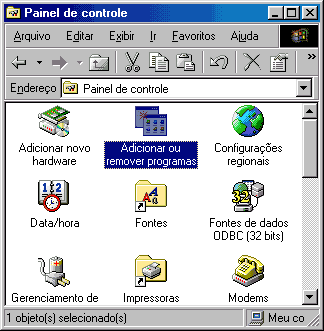
Painel de Controle |
No painel de controle, entre
em "Adicionar ou remover programas", na guia "Instalação
do Windows" selecione a opção "Comunicação",
e depois clique no botão "Detalhes". Na nova janela,
acrescente a sua lista de componentes instalados o "Acesso a
Rede Dial-Up".

Selecione essa opção, em seguida clique em "Detalhes"

Selecione essa opção para instalar o componente |
Clique Ok na janela, e Ok
novamente para finalizar o processo. Com isso o sistema irá buscar a
instalação do windows para poder prosseguir na instalação.
»» Passo 2 - Configurando a Rede
Para poder se conectar a um serviço remoto você
irá precisar instalar componentes e protocolos, para que sua conexão
possa ser efetuada. Primeiro vá até o painel de controle:
Iniciar > Configurações > Painel de Controle
Acesse o item rede, e na janela clique no
botão "Adicionar".
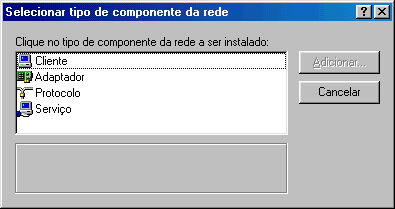
Adicionando componentes de rede |
Selecione o item "Cliente" e
clique em "Adicionar", na nova janela selecione o
fabricante "Microsoft", e na lista de clientes selecione
a opção "Cliente para redes Microsoft". Clique em OK, e
prossiga para instalar próximo componente.
Dependendo da versão de seu Windows ele irá
automaticamente adicionar os seguintes dispositivos automaticamente:

Dispositivos necessários: Cliente para redes Microsoft, Adaptador
para rede dial-up e TCP/IP |
Caso seu computador não tenha instalado
automaticamente, você terá que Adicionar os dispositivos que estão
listados acima:
»» Na janela Rede clique em "Adicionar",
em seguida selecione "Adaptador", e na próxima janela
selecione o fabricante "Microsoft" e na lista de
adaptadores selecione "Adaptador para rede dial-up", e
confirme a inclusão com o botão OK.
»» Novamente na janela Rede, clique em
"Adicionar", em seguida selecione "Protocolo",
e na próxima janela selecione o fabricante "Microsoft" e
na lista de protocolos selecione "TCP/IP", e confirme a
inclusão com o botão OK.
Depois de ter os três componentes de rede acima
listados, finalize a operação com um OK. Você irá precisar ter os discos de instalação
do Windows para poder prosseguir.
»» Passo 3 - Adicionando uma conexão
Para fazer seu computador discar para fazer sua
conexão você terá que adicionar uma nova conexão. Primeiro entre no
item "Meu Computador", em seguida entre em "Acesso
à Rede dial-up", em seguida acesse o item "Fazer nova
conexão".
Na janela que irá se abrir, caso você ainda
não informou qual é o código de área de sua região, a tela irá
perguntar qual é seu código de área, logo depois ele irá perguntar
qual nome do computador que você irá chamar, digite nesse campo
"Acesso Discado UFSC", e no dispositivo, selecione seu modem.
Clique no botão "Avançar" para prosseguir para próxima
tela.

Digitar o número de telefone |
Nesta tela você terá que informar o número
de telefone que você irá chamar, para saber qual é o telefone que você
terá que chamar faça login no nosso sistema, ao entrar logo abaixo de
"Usuário" você terá "Telefone" (seu
acesso discado precisar estar habilitado). Copie o telefone informado e
coloque no campo Nº do Telefone e no Cód. da Cidade informe o DDD 48 de
Florianópolis.
Caso você precise digitar algum número para que
você tenha acesso externo, você pode usar a "," que faz uma
breve pausa antes de continuar, por exemplo se você deseja digitar 0 para
pedir linha externa, informe em seu número "0,2171019" para
ligar para o telefone da graduação.
Após completar essa etapa, uma nova conexão
será criada no item "Acesso à rede dial-up" em "Meu
Computador". Agora acessando esse item, clique com o botão direito do mouse no icone "Acesso Discado UFSC" e selecione "Propriedades".
Na nova janela de configuração selecione a guia "Tipo de
Servidor", e retire as seguintes opções: "Efetuar logon
na rede", "NetBEUI" e "Compatível com
IPX/SPX".
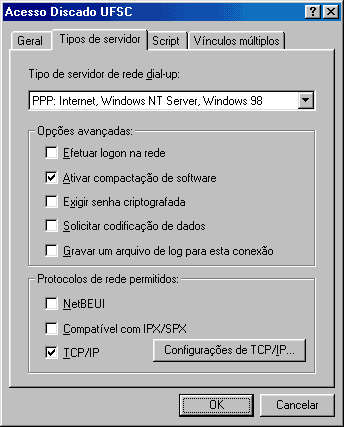
Configuração do "Tipo de servidor" |
Então para fazer sua ligação acesse
novamente o "Acesso à rede dial-up" entre no ícone
"Acesso Discado UFSC", e você receberá a seguinte tela:
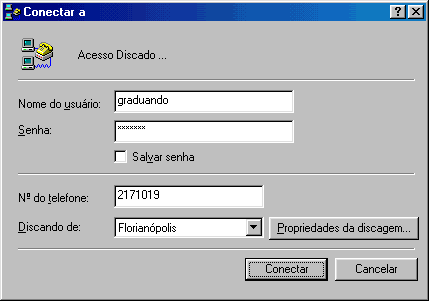
Tela para conexão |
Nessa tela você terá que informar seu nome
de usuário e senha, informe esses dados conforme seu cadastro no nosso
sistema, o mesmo que você faz o seu login nesta página. Aperte o botão
"Conectar" e aguarde alguns segundos até que sua
conexão seja estabelecida.
|